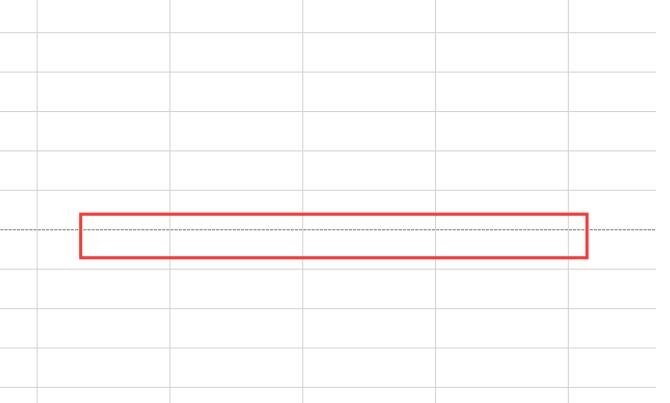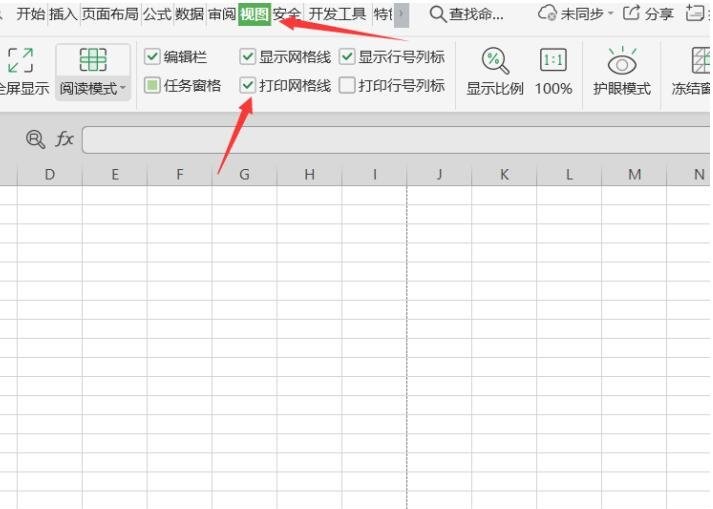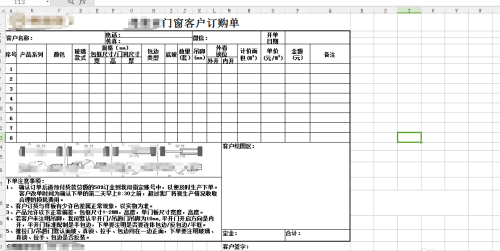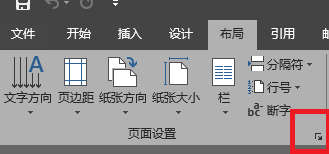Wps表格中怎么快速修改网格线颜色?
发布时间:2022-02-13 21:12:01 作者:手工客
Wps表格中怎么快速修改网格线颜色?有小伙伴想要在wps表格中更改网格线的颜色,但是不知道该怎么操作,下面小编为大家分享一下在Wps中更改网格线颜色的具体方法
Wps表格中怎么快速修改网格线颜色?今天小编带领大家一起来学习Wps表格中快速修改网格线颜色的详细图文方法,跟随小编一起动手操作一下吧
Wps表格中修改网格线颜色的方法:
1.首先打开一个Excel表格:
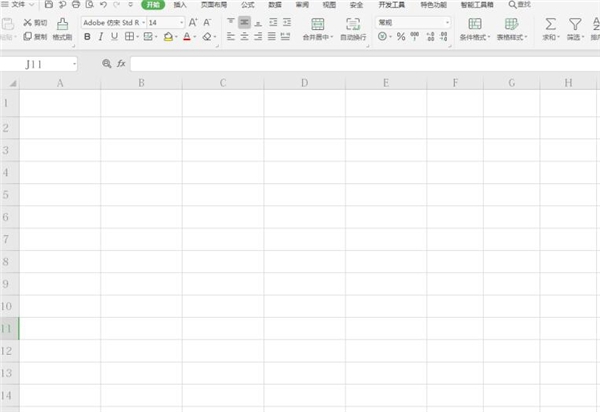
2.点击左上角文件旁边的小三角,在下拉菜单中选择【工具】,二级菜单点击【选项】:
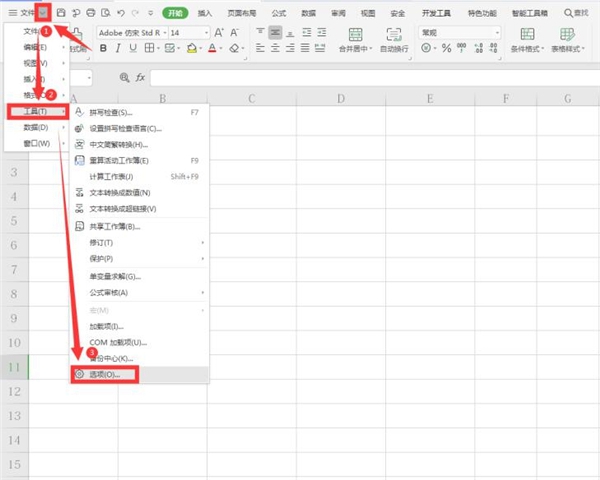
3.在弹出的选项对话框中,点击【视图】,找到“网格线颜色”将其更改为紫色,点击确定:
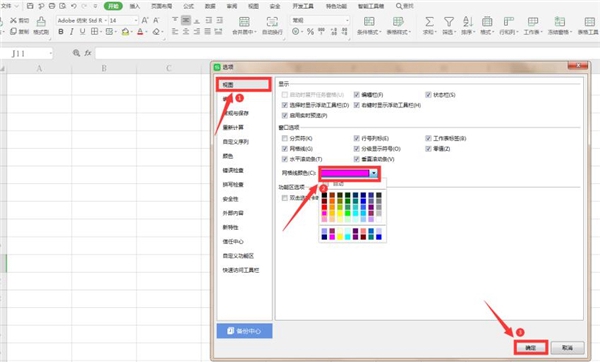
4.最后我们发现网格线变成了紫色:
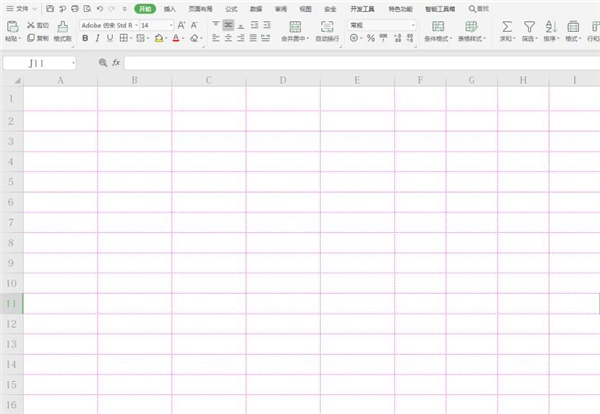
以上就是小编给大家带来的Wps表格中修改网格线颜色的方法,更多精彩内容请关注手工客网站。
相关文章
-
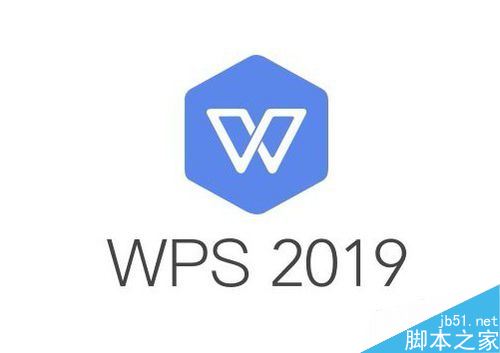
wps2019怎么打印网格线?wps2019无法打印网格线怎么办?
我们在使用wps2019打印表格的时候,发现wps2019无法打印网格线怎么办?一起来看解决方法吧11-07 -

Excel2019怎么去掉网格线?Excel2019隐藏网格线教程
Excel2019怎么去掉网格线?这篇文章主要介绍了Excel2019隐藏网格线教程,需要的朋友可以参考下11-04 -

Wps如何在表格中进行颜色筛选 Wps在表格中进行颜色筛选的方法
很多用户都喜欢使用Wps这个软件,而最近有不少用户好奇wps表格如何使用颜色筛选,颜色筛选是筛选功能中的一种筛选方式,那么我们应该如何操作呢?一起来了解一下吧02-26